الصفحة الرئيسية تسجيل دخول منصة مدرستي مايكروسوفت 1445 للطالب بالتزامن مع العودة للمدارس
بالتزامن مع العودة للمدارس السعودية نوفر لكم رابط الصفحة الرئيسية تسجيل دخول منصة مدرستي مايكروسوفت 1445. للطلاب والطالبات في جميع المراحل الدراسية.
بفضل استخدام حساب مايكروسوفت التعليمي، يتمكن الطالب من الاستفادة من العديد من المزايا والخدمات المقدمة له عبر المنصة التعليمية. حيث يتمكن الطالب من متابعة دروسه والوصول إلى المواد التعليمية التي يقدمها المعلمون عبر منصة مدرستي كادر الطلاب.
الصفحة الرئيسية منصة مدرستي 1445
تتيح منصة مدرستي للكوادر التعليمية متابعة الطلاب عن بعد، وتصحيح الواجبات وتقديم التقييمات اللازمة بطريقة مباشرة وفعالة. فباستخدام تقنية مايكروسوفت تيمز، يمكن للمعلمين إدارة الفصول الافتراضية وتقديم المحاضرات والمواد التعليمية بسهولة. كما يمكن حل الواجبات المنزلية من هنا عبر المنصة.
طريقة دخول منصة مدرستي الواجبات لحل الواجبات لجميع المراحل schools.madrasati
تسجيل دخول منصة مدرستي مايكروسوفت 1445
إذا كنت طالبًا تبحث عن طريقة للوصول إلى منصة مدرستي عبر حساب مايكروسوفت، أليكم اهم ٨ خطوات بسيطة وسهلة تمنحك الوصول إلى حسابك بمنصة مدرستي مايكروسوفت:
- ادخل إلى رابط الصفحة الرئيسية منصة مدرستي التعليمية.
- ابحث عن صفحة تسجيل الدخول إلى مايكروسوفت تيمز على منصة مدرستي.
- قم بإدخال بريدك الإلكتروني المرتبط بحساب مايكروسوفت التعليمي.
- قم بالنقر فوق زر “التالي” للمتابعة إلى الخطوة التالية.
- الآن حان وقت إدخال كلمة المرور الخاصة بحساب مايكروسوفت. تأكد من إدخال كلمة المرور بشكل صحيح لتتمكن من تسجيل الدخول.
- اختيار البقاء متصلاً:
- انقر فوق تبويب “تسجيل الدخول” وسيقوم النظام بالتحقق من بيانات الاعتماد الخاصة بك وفتح حسابك.
- بعد تسجيل الدخول بنجاح إلى حساب مايكروسوفت، ستتم إعادة توجيهك تلقائيًا إلى منصة مدرستي حيث يمكنك البدء في استخدام موارد التعليم المتاحة.
الآن، يمكنك الاستفادة من جميع المزايا التي تقدمها المنصة التعليمية لك. كما يمكنك التعرف على حل مشكلة انت غير مسجل في الاختبارات المركزية منصة مدرستي.
خطوات إنشاء حساب على مايكروسوفت Microsoft Office منصة مدرستي
يمكنك بكل سهولة إنشاء حساب مايكروسوفت التعليمي على الهاتف أو الجهاز اللوحي الخاص بك عن طريق اتباع الخطوات الأتية:
- قم بتحميل تطبيق مايكروسوفت
- افتح التطبيق وسجل الدخول على الصفحة المخصصة لتحميل تطبيق مايكروسوفت.
- حدد النسخة التي تناسب جهازك وقم بتحميلها وتثبيتها على جهازك.
- انقر فوق زر “ابدأ” ثم انتقل إلى أيقونة إنشاء حساب جديد.
- سجل حساب مايكروسوفت الجديد عن طريق إدخال المعلومات المطلوبة، ثم اضغط على “متابعة”.
- قم بإنشاء كلمة مرور قوية وأكد إدخالها، ثم اضغط على “متابعة”.
- بعد ذلك، قم بإدخال رمز التحقق الذي يظهر في الصورة للتحقق من هويتك.
- ستظهر لك مجموعة من التعليمات، قم بمتابعتها والموافقة عليها.
- سيُطلب منك إدخال بعض البيانات الشخصية، قُم بإدخالها بعناية للانتقال إلى إنشاء الحساب بنجاح.
- تم إنشاء حسابك الخاص على مايكروسوفت بنجاح.
خطوات عرض الدرس في مايكروسوفت تيمز
قد تواجهك كمدرس تحديات في إنشاء درس تعليمي للطلاب، سنوضح لك كيفية القيام بذلك بسهولة ويسر على Microsoft Teams. قم باتباع الخطوات التالية:
- قم بتشغيل تطبيق Microsoft Teams على هاتفك الذكي أو على جهاز الكمبيوتر الخاص بك.
- ثم قم بتسجيل الدخول إلى حسابك باستخدام اسم المستخدم وكلمة المرور الخاصة بك.
- في القائمة الجانبية، اختر “جدول الحصص” لتظهر لك جميع صفوفك/فصولك.
- انقر فوق الفصل/الوحدة التي ترغب في إلقاء درسها. ستظهر لك قائمة بجميع الأنشطة الخاصة بذلك الفصل.
- انقر فوق خانة الوقت للدرس الذي ترغب في تقديمه. ثم انقر فوق الزر “إرسال الدرس الآن”.
- حدد الفريق أو الطلاب الذين ترغب في إرسال الدرس لهم. يمكنك تحديد فصول محددة أو أكثر.
- بمجرد تحديد الفصول/الطلاب، انقر فوق الزر “إرسال الدرس”. سيتم إرسال الدرس إلى المستلمين المحددين.
- بعد إرسال الدرس، ستظهر نافذة جديدة تحمل الدرس على شاشة الفصل/الفصول التي تم اختيارها. ستتمكن من مشاهدة الدرس بنفسك وباقي الطلاب سيتمكنون أيضًا من مشاهدته.
- سيتم عرض الدرس الخاص بك لجميع الطلاب الذين تم اختيارهم كمستلمين. سيتمكنون من مشاهدة الدرس في أي وقت يناسبهم.

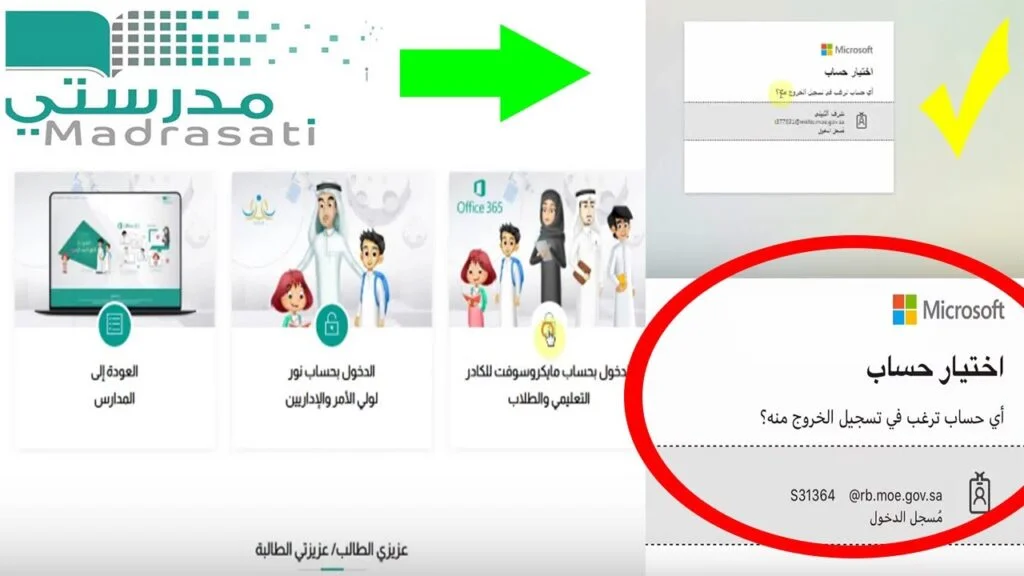
تعليقات